不少朋友都在问重做win7纯净版镜像的方法是怎么样的,其实这款操作系统的安装方法并不算很难,如果大家有兴趣的话,小编可以来帮助大家,下面就给大家带来重做win7纯净版镜像图文教程,希望大家能够喜欢。
第一步,下载Onekey ghost和Win7系统镜像,下载地址在上面的工具/原料中。
下面开始重装系统win7了,
首先是要打开Onekey ghost
接下来,在Onekey ghost选择还原分区,在GHO WIM ISO映像路径中选择刚才下载的Win7系统镜像Windows7.GHO,见下图
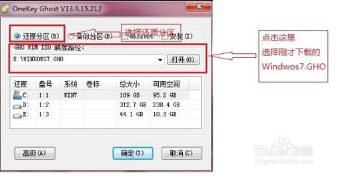
重做win7纯净版镜像图文教程图1
在下方选择还原到C盘(注意:是点击下面的C盘一下,点击之后会变成蓝色的),如下图
然后点击确定
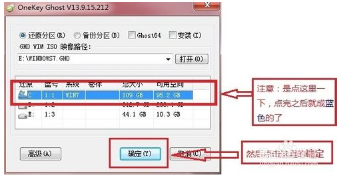
重做win7纯净版镜像图文教程图2
点击确定后,会出现下图的提示框,询问是否重启,点击是
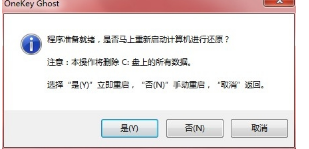
重做win7纯净版镜像图文教程图3
接下来系统就会重启,重启后就会出现下图那样的界面,什么都不需要做,耐心等待进度条走完即可。猜你喜欢:win8如何升级win10。
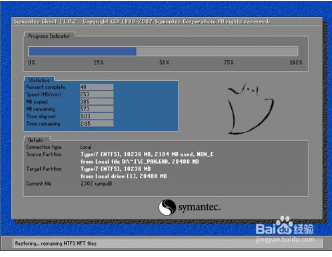
重做win7纯净版镜像图文教程图4
然后重装系统Win7就完成啦,接下来就会进入Windows系统,系统会自动进行安装,同样什么都不需要做,等待进入桌面后,重装系统完毕。
上述就是重做win7纯净版镜像图文教程了,不管大家有没有学会,有没有使用,这个方法就在这里不离不弃。如果大家以后有需要了,还可以回来细细品味这篇教程,前提是你已经很有远见将它收藏起来了,大家说对不对咧?